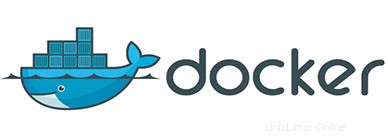
In diesem Tutorial zeigen wir Ihnen, wie Sie Docker auf Manjaro 20 installieren. Für diejenigen unter Ihnen, die es nicht wussten, Docker ist ein Open-Source-Projekt, das die Bereitstellung der Anwendung automatisiert innerhalb des Software-Containers. Der Container ermöglicht es dem Entwickler, alle Projektressourcen wie Bibliotheken, Abhängigkeiten, Assets usw. zu packen. Docker ist in einer Go-Programmiersprache geschrieben und wird von Dot Cloud entwickelt. Es ist im Grunde eine Container-Engine, die die Funktionen des Linux-Kernels wie Namespaces und Kontrollgruppen, um Container auf einem Betriebssystem zu erstellen und die Anwendungsbereitstellung auf dem Container zu automatisieren.
Dieser Artikel geht davon aus, dass Sie zumindest über Grundkenntnisse in Linux verfügen, wissen, wie man die Shell verwendet, und vor allem, dass Sie Ihre Website auf Ihrem eigenen VPS hosten. Die Installation ist recht einfach und setzt Sie voraus im Root-Konto ausgeführt werden, wenn nicht, müssen Sie möglicherweise 'sudo hinzufügen ‘ zu den Befehlen, um Root-Rechte zu erhalten. Ich zeige Ihnen Schritt für Schritt die Installation von Docker auf einem Manjaro 20 (Nibia).
Voraussetzungen
- Ein Server, auf dem eines der folgenden Betriebssysteme ausgeführt wird:Manjaro 20.
- Es wird empfohlen, dass Sie eine neue Betriebssysteminstallation verwenden, um potenziellen Problemen vorzubeugen.
- Ein
non-root sudo useroder Zugriff auf denroot user. Wir empfehlen, alsnon-root sudo userzu agieren , da Sie Ihr System beschädigen können, wenn Sie als Root nicht aufpassen.
Installieren Sie Docker auf Manjaro 20 Nibia
Schritt 1. Bevor Sie das folgende Tutorial ausführen, vergewissern Sie sich, dass unser System auf dem neuesten Stand ist:
sudo pacman -Syu
Schritt 2. Docker auf Manjaro 20 installieren.
- Installieren Sie Docker CE aus dem offiziellen Repository:
sudo pacman -S docker
Starten Sie nach Abschluss der Installation den Docker-Dienst und aktivieren Sie ihn so, dass er nach einem Systemneustart automatisch gestartet wird:
sudo systemctl start docker.service sudo systemctl enable docker.service
- Installieren Sie Docker mit Snap:
Führen Sie den folgenden Befehl aus, um Snap-Pakete zu installieren:
sudo pacman -S snapd sudo systemctl enable --now snapd.socket sudo ln -s /var/lib/snapd/snap /snap
Um Docker zu installieren, verwenden Sie einfach den folgenden Befehl:
sudo snap install docker
Nach der Installation wird eine Docker-Gruppe erstellt. Fügen Sie Ihren Benutzer zu der Gruppe hinzu, die Docker-Befehle ausführt:
sudo usermod -aG docker $USER
Überprüfen Sie danach die Docker-Installation mit dem folgenden Befehl:
sudo docker --version
Herzlichen Glückwunsch! Sie haben Docker erfolgreich installiert. Vielen Dank, dass Sie dieses Tutorial zur Installation von Docker in Manjaro 20-Systemen verwendet haben. Für zusätzliche Hilfe oder nützliche Informationen empfehlen wir Ihnen, die offizielle Docker-Website zu besuchen.